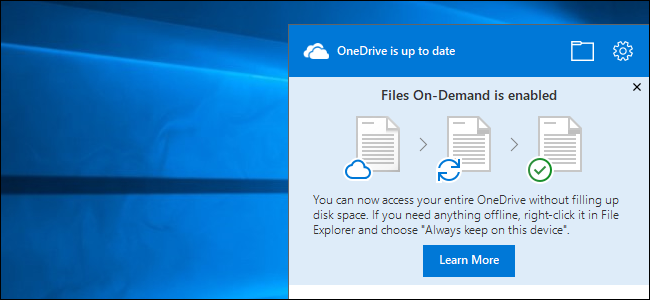
Aktualizacja Fall Creators zawiera nową OneDrivefunkcja o nazwie „Files On-Demand”, w której komputer wyświetla teraz „zastępcze” kopie plików OneDrive. Gdy Ty lub program uzyskuje do nich dostęp, są one pobierane w razie potrzeby. W ten sposób, nawet jeśli masz 1 TB plików w OneDrive, mogą one zająć prawie brak miejsca na twoim komputerze i nadal możesz je przeglądać w Eksploratorze plików.
Jest to w zasadzie funkcja plików zastępczychznalezione w Windows 8.1, ale lepsze i bez problemów ze zgodnością, które skłoniły Microsoft do jego usunięcia. Oczywiście Dropbox i Dysk Google wprowadzają teraz podobne funkcje.
Jak włączyć (lub wyłączyć) pliki na żądanie
ZWIĄZANE Z: Co nowego w aktualizacji Fall Creators dla systemu Windows 10, już dostępna
OneDrive wydaje się teraz automatycznie włączać tofunkcja. Musisz tylko zalogować się do OneDrive przy użyciu swojego konta Microsoft. Jeśli zalogujesz się do komputera za pomocą konta Microsoft, nastąpi automatyczne zalogowanie. Jeśli nie, musisz uruchomić aplikację OneDrive z obszaru powiadomień - wygląda jak ikona chmury - i zalogować się.
Aby potwierdzić, że usługa OneDrive Files On-Demand jest włączona, kliknij prawym przyciskiem myszy ikonę OneDrive na pasku zadań i wybierz „Ustawienia” lub kliknij lewym przyciskiem myszy ikonę, aby otworzyć wyskakujące okienko i kliknij ikonę koła zębatego.

Na karcie Ustawienia sprawdź, czy opcja „Oszczędzaj miejsce i pobieraj pliki podczas ich używania” jest włączona w obszarze Pliki na żądanie.
Jeśli nie chcesz korzystać z tej funkcji i chceszwszystkie pliki OneDrive pobrane na komputer - dzięki czemu można łatwiej wykonać ich kopię zapasową lub upewnić się, że wszystkie są dostępne offline, na przykład - możesz wyłączyć tę funkcję, a OneDrive będzie się zachowywać tak, jak kiedyś. Nadal masz możliwość selektywnej synchronizacji folderów, jeśli chcesz.
Jeśli nie widzisz tej opcji, Twój komputer prawdopodobnie nie został jeszcze uaktualniony do Fall Creators Update.
Jeśli wykonałeś aktualizację do Fall Creators Updatei nadal nie widzisz tej opcji, nie masz jeszcze najnowszej wersji OneDrive. Microsoft z jakiegoś powodu powoli wprowadza aktualizację OneDrive. Aby uzyskać go teraz, pobierz aplikację instalacyjną OneDrive od firmy Microsoft i uruchom ją.

Jak wybrać, które pliki są dostępne na żądanie
OneDrive niekoniecznie pokazuje wszystkie twoje pliki i foldery w Eksploratorze plików. Aby wybrać, który ma być wyświetlany, kliknij kartę „Konto” w oknie ustawień OneDrive i kliknij przycisk „Wybierz foldery”.

To okno pozwala wybrać plikiwidoczne w folderze OneDrive na twoim komputerze. Możesz kliknąć pole wyboru „Udostępnij wszystkie pliki”, a wszystkie foldery OneDrive będą widoczne w Eksploratorze plików. Możesz odznaczyć foldery tutaj, aby ukryć je przed Eksploratorem plików, jeśli chcesz. Nie pojawią się w Eksploratorze plików na komputerze, ale będą dostępne online w Twojej pamięci OneDrive.

Jak wyświetlić, które pliki są online, a które offline
Wszystkie twoje pliki OneDrive pojawią się teraz w Eksploratorze plików. Otwórz Eksploratora plików, wybierz OneDrive, a będziesz mógł przeglądać wszystko przechowywane w OneDrive.
Pojawiła się nowa kolumna „Status”, która pojawia się tylkow folderze OneDrive. To pokazuje status twoich plików i folderów - czy są one „Dostępne w trybie online” (ikona chmury), „Dostępne na tym urządzeniu” (zielony znacznik wyboru), czy „Synchronizacja” (niebieska ikona odświeżania lub pasek postępu) ). Możesz również najechać myszką na te ikony, aby zobaczyć etykietkę wyjaśniającą ich znaczenie.

Aby otworzyć plik, wystarczy kliknąć go dwukrotnie lub uzyskać do niego dostępzwykle w dowolnej aplikacji. Windows automatycznie go pobierze i otworzy się. Tak długo, jak masz połączenie z Internetem, tak naprawdę nie musisz się martwić, gdzie jest plik. Oczywiście pobieranie bardzo dużych plików może trochę potrwać, w zależności od szybkości połączenia.
To nie tylko sztuczka, którą gra Eksplorator plików,zarówno. Windows przedstawia te pliki zastępcze aplikacjom jako zwykłe pliki, więc powinny działać z każdą aplikacją. Nawet jeśli uzyskasz dostęp do pliku w OneDrive za pomocą narzędzia wiersza polecenia, narzędzie będzie mogło znaleźć ten plik, a system Windows natychmiast rozpocznie pobieranie.

Jak zarządzać, które pliki są przechowywane w trybie offline (a które nie)
Podczas gdy OneDrive próbuje automatycznie zarządzaćktóre pliki są przechowywane na twoim komputerze, a które nie, możesz także samodzielnie zarządzać. Na przykład możesz poprosić OneDrive o pobranie niektórych ważnych plików, więc wiedz, że będziesz je mieć, gdy będziesz offline. Możesz też poprosić OneDrive o zwolnienie miejsca zajmowanego przez duży plik, którego już nie potrzebujesz na urządzeniu.
Aby to zrobić, kliknij prawym przyciskiem myszy plik lub folder wOneDrive i wybierz opcję „Zawsze utrzymuj na tym urządzeniu” lub „Zwolnij miejsce”. Jeśli wybierzesz „Zawsze zachowuj na tym urządzeniu”, OneDrive pobierze plik na twoje urządzenie i nigdy nie usunie go automatycznie, aby zwolnić miejsce. Jeśli wybierzesz „Zwolnij miejsce”, OneDrive natychmiast usunie plik z urządzenia lokalnego, ale pozostanie dostępny online i zostanie ponownie pobrany, jeśli uzyskasz do niego dostęp ponownie.

Jak kontrolować, które aplikacje mogą pobierać pliki
Ilekroć jakaś aplikacja inna niż Eksplorator plikówrozpocznie pobieranie pliku OneDrive, zobaczysz wyskakujące powiadomienie informujące aplikację pobierającą plik z OneDrive. Powiadomienie wyświetli nazwę pobieranego pliku i postęp pobierania. Jeśli nie chcesz, aby aplikacja pobierała plik, możesz kliknąć „Anuluj pobieranie”.
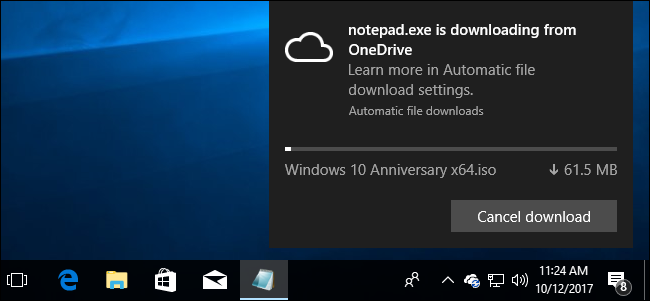
Jeśli klikniesz ten przycisk, system Windows wyświetli ostrzeżenieże anulowanie pobierania może spowodować niestabilność programu. Program prawdopodobnie nie oczekuje, że plik się nie otworzy, i może być przygotowany do obsługi tego w czysty sposób. Aplikacja może ulec awarii i trzeba ją ponownie otworzyć.
Aby anulować to pobieranie, kliknij „Anuluj pobieranie”. Aby anulować pobieranie i zapobiec pobieraniu plików przez tę aplikację w przyszłości, kliknij „Zablokuj aplikację”.

Możesz zarządzać aplikacjami, które zostały zablokowaneautomatyczne pobieranie plików z ekranu Ustawienia> Prywatność> Automatyczne pobieranie plików. Jeśli zablokowałeś aplikacje, możesz kliknąć przycisk „Zezwól”, aby odblokować wszystkie aplikacje. Jeśli nie zablokowałeś aplikacji, przycisk „Zezwól” będzie wyszarzony.
Niestety system Windows nie wyświetla tylko listy zablokowanych aplikacji i pozwala nimi zarządzać. Tak więc, jeśli chcesz odblokować jedną aplikację, musisz odblokować wszystkie aplikacje.

ZWIĄZANE Z: Jaka jest różnica między Office 365 a Office 2016?
Ta funkcja sprawia, że 1 TB przestrzeni dyskowej w usłudze OneDriveoferowane z subskrypcjami Office 365 łatwiejsze w użyciu i bardziej elastyczne. Nawet jeśli przechowujesz wiele plików w OneDrive, nie będą one automatycznie synchronizowane ze wszystkimi Twoimi urządzeniami i nie zajmą miejsca w pamięci lokalnej.








